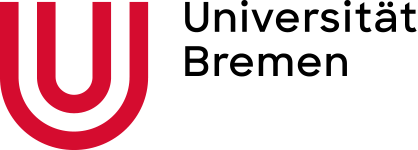Opencast Schnitteditor
Der Opencast Schnitteditor ist über das Opencast Stud.IP Plugin erreichbar. Der Schnitteditor bietet Ihnen die M?glichkeit, Ihre Videos einfach und schnell zu bearbeiten. Die Ihnen zur Verfügung stehenden Funktionalit?ten werden im folgenden aufgezeigt:
Hinweis: Im ver?ffentlichten Video kommen ?nderungen erst durch speichern mit dem ?Publish“ Workflow an! (Siehe 4. Workflow w?hlen)
1. Schneiden
Mit der Funktion ?Schneiden“ wird das Video an der Stelle des Markers auf der Spur geteilt.
"Links zusammenfügen" bzw "Rechts zusammenfügen", hebt die Teilung an entsprechend n?chster Stelle zum Marker wieder auf.
"L?schen", blendet das Segment in dem sich der Marker befindet im Video aus. Es ist also dann aus dem letztendlich abgespielten Video "herausgeschnitten", existiert aber weiterhin im Schnitteditor und kann wieder eingeblendet werden.
2. Metadaten ?ndern
Hier k?nnen Metadaten des Videos bearbeitet werden, Sie k?nnen hier etwa den Titel des Videos ?ndern.
3. Fertigstellen
Wenn Sie "?nderungen speichern" w?hlen, werden die ?nderungen NICHT auf das ver?ffentlichte Video im Stud.IP angewendet. Damit speichern Sie ?nderungen nur für das n?chste ?ffnen des Schnitteditors.
Wenn sie auf "Verarbeitung starten" klicken, k?nnen Sie im n?chsten Schritt einen Workflow w?hlen.
4. Workflow w?hlen
Mit "Verarbeitung starten" starten Sie den ausgew?hlten Workflow.
Mit dem Workflow "Republish metadata" werden mit einer kurzen Verarbeitungszeit NUR ?nderungen an den Metadaten umgesetzt.
Mit dem "Publish with subtitles and translate" Workflow werden die ?nderungen vom Schneiden auf das Video umgesetzt, sodass das geschnittene Video anschlie?end auf Stud.IP zu sehen ist. Dies kann 澳门皇冠_皇冠足球比分-劲爆体育ere Stunden dauern, da Opencast das Video neu verarbeitet. Au?erdem werden die Untertitel inklusive der ?bersetzung auf das nun geschnittene Video neu erstellt.
Nach Ausführung sehen Sie in der Stud.IP ?bersicht, dass das Video wieder in der Verarbeitung ist, wie Sie es von der Erstver?ffentlichung kennen.
Erst wenn die Verarbeitung abgeschlossen ist, sind die ?nderungen auch im ver?ffentlichten Video umgesetzt.
Hinweis: Im ver?ffentlichten Video kommen ?nderungen erst durch speichern mit dem ?Publish“ Workflow an! (Siehe 4. Workflow w?hlen)